Jak tisknout fotografie HEIC s vysoce kvalitním obrazovým výstupem za minutu
Navzdory menší podpoře jiných zařízení Apple stále deklaruje, že použije formát HEIC k rychlému pořízení snímku a uložení snímku s hyperspektrálním snímkem, který vás nebude stát nic jiného, než že vám ušetří místo. Bez ohledu na to, pokud chcete vytisknout, zobrazit nebo přenést obrázek na jiné zařízení, které nesouvisí s Apple, dostanete pouze oznámení o nepodporovaném. Ale pokud jste uživatelem Mac, můžete se rychle naučit jak tisknout fotografie HEIC ve stejné kvalitě, jakou můžete mít na souboru raw. Pokud tedy chcete znát postup, jak jej vytisknout, musíte pokračovat ve čtení následujících podrobností.

Část 1. 2 efektivní způsoby, jak tisknout fotografie HEIC na Mac
Když zkoumáme a zkoušíme, jak tisknout fotografie HEIC na Macu, všimli jsme si, že existují dva způsoby, jak vytvořit tištěnou kopii souboru HEIC bez převodu formátu. Pokud tedy chcete vědět, jak vytvořit tištěnou kopii obrazu HEIC, který máte, musíte pokračovat ve čtení dvou níže uvedených metod.
Než přistoupíte ke krokům, zkontrolujte, zda je tiskárna správně nainstalována v počítači Mac, a vyřešte problém. POKUD je vše připraveno a připraveno, musíte nyní pokračovat.
1. metoda: Použití klávesové zkratky
Pokud chcete méně klikání, musíte k tisku obrázku na Macu použít klávesovou zkratku. Postupujte podle kroků a kláves, na které klikneme b, abyste bez námahy vytiskli soubor HEIC na svém počítači Mac.
Krok 1. Klikněte na soubor HEIC, který je uložen na vašem Macu, a otevřete jej.
Krok 2. Po jeho otevření klikněte na klávesnici na klávesy Command + P.
Krok 3. A v dialogovém okně tisku můžete vidět náhled obrázku a můžete upravit stav tisku; klikněte Tisk vytvořit tištěnou kopii obrazu HEIC ve vysoké kvalitě.
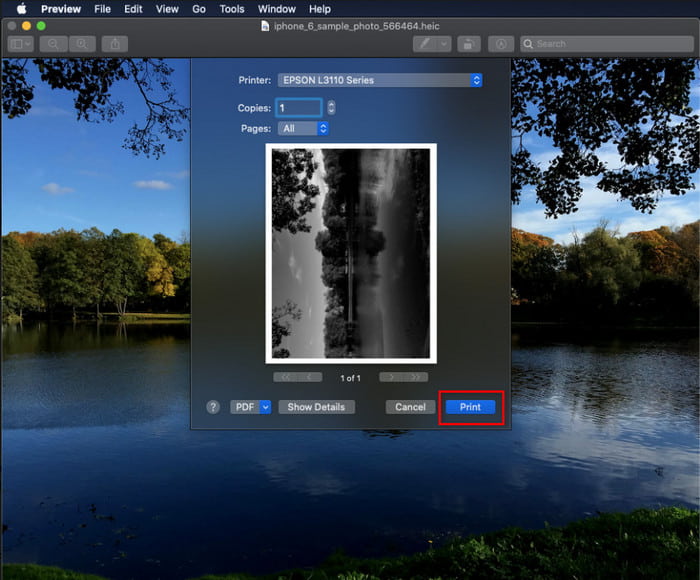
2. metoda: Pomocí nabídky Soubor
Pokud si myslíte, že klávesová zkratka vám nemůže pomoci vytisknout dokument, musíte zkusit použít nabídku Soubor. Pomocí této nabídky můžete snadno kliknout na tlačítko tisku a provést nějaké změny, než budete mít tištěnou kopii obrázku HEIC. Začněme tisknout HEIC, který máte na svém macOS, bez použití klávesových zkratek bez dalších okolků.
Krok 1. Než uděláte cokoliv jiného, otevřete soubor HEIC na svém Macu.
Krok 2. V horní části klikněte na Soubor a na obrazovce se zobrazí seznam možností. Nyní zvolte poslední možnost, a to je Tisk.
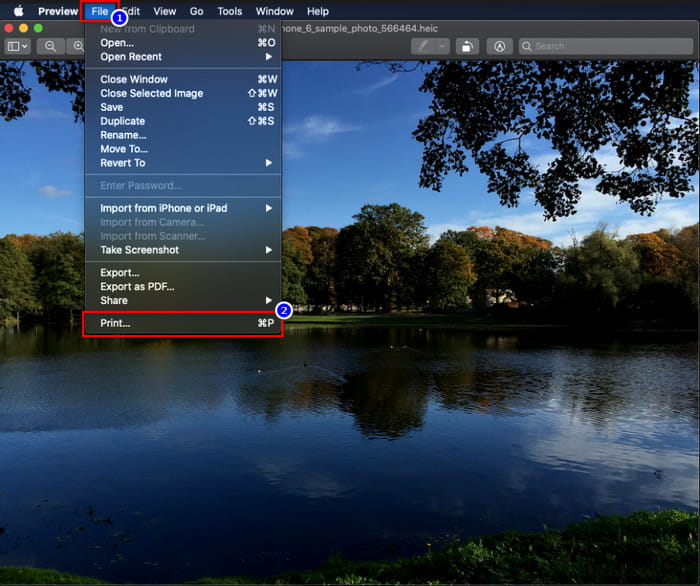
Krok 3. Nyní na obrazovce uvidíte, že se otevře dialogové okno tisku. Ve střední části uvidíte vzorový soubor HEIC, který máte, pokud by se stal tištěnou kopií, a na druhé straně můžete provést nějaké úpravy, než jej vytisknete. Až bude vše vyřízeno, klikněte Tisk pro zahájení tisku dokumentu.
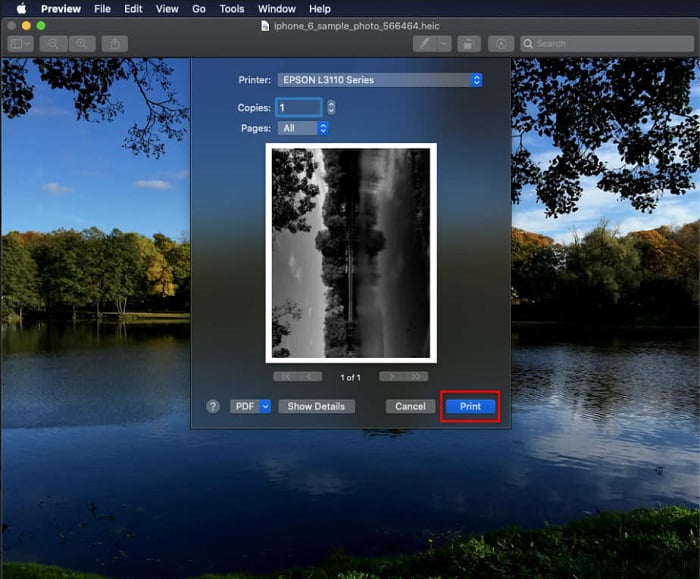
Část 2. Proč nemohu nahrát své fotografie HEIC k tisku?
Jste jedním z uživatelů, kteří mají potíže se zpracováním souboru HEIC, protože si z něj nemůžete udělat tištěnou kopii? V takovém případě nám dovolte představit konkrétní webový nástroj, který by vám mohl pomoci problém vyřešit: the Převaděč HEIC na JPG bez FVC. Tento webový nástroj může snadno převést váš HEIC na JPG. Nyní můžete soubor snadno nahrát při tisku změnou formátu na JPEG, protože formát se stal lépe rozpoznatelným než HEIC. I když jste omezeni na konverzi až desetkrát denně s 5 MB nebo méně, je to stále spolehlivý webový konvertor i s těmito omezeními. Neztrácejme tedy více času a pojďme se vrhnout na kroky, jak používat nejlepší open source webový konvertor na dosah.
Krok 1. Můžete kliknout na toto odkaz pro přístup k webovému převodníku a okamžitě se otevře nová karta.
Krok 2. Vložte soubor HEIC kliknutím na toto tlačítko, vyhledejte soubor HEIC ve své složce a klikněte otevřeno nahrát ji úplně.
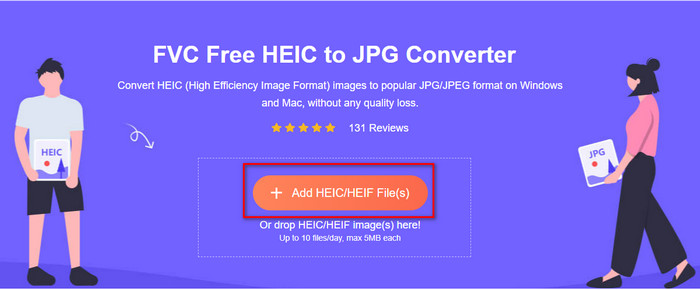
Krok 3. Proces převodu začne krátce a poté klikněte Stažení pro uložení souboru na plochu. Nyní je připraven k tisku tak snadno, jak si můžete vytvořit kopie obrázku HEIC na tiskárně ve stejné kvalitě jako soubor obrázku raw, ale v jiném formátu.
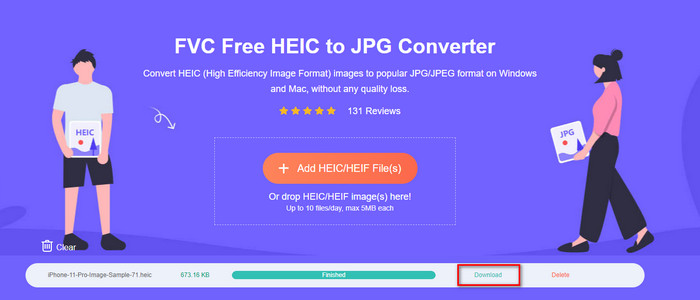
Část 3. Nejčastější dotazy o tisku fotografií HEIC
Mohu tisknout fotografie HEIC v systému Windows?
Windows bohužel nepodporuje HEIC, takže to znamená, že nemůže vytvořit tištěnou kopii vysoce kvalitního HEIC. Ale neztrácejte naději, protože ve druhé části zahrnujeme způsob, jak převést HEIC do rozpoznatelného formátu JPEG. Můžete si jej volně přečíst, abyste věděli, jak to udělat, a poté vytisknout soubor HEIC, který máte v systému Windows, ale přípona souboru je jiná.
Proč tiskárna nerozpozná HEIC?
Vzhledem ke kompresi a struktuře formátu, přestože může obsahovat vysoce kvalitní obrázky v menších velikostech souborů, menších než JPEG, je stále těžké jej rozpoznat, protože je na trh nově uveden. Stále však můžete formát převést na nejkompatibilnější obrazový formát, který může každá tiskárna realizovat, a to je bezpochyby nejlepší obraz ve vysokém rozlišení, který se dnes stále používá, a to je JPEG. Pokud potřebujete převaděč, přidáme jej výše, ale můžete kliknout na tento odkaz a zjistit další nástroje, které můžete použít převést HEIC na JPEG protože je pro vás všechny zkontrolujeme.
Co je soubor HEIC?
Moving Picture Expert Group vyvinula HEIC, který by mohl být alternativním standardním obrazovým formátem pro JPEG nebo JPG. I když postavili oba formáty, jsou stále odlišné; pokud se chcete dozvědět více o co je HEIC, klikněte na tento odkaz a přečtěte si podrobnosti, jak jsme to zkoumali.
Závěr
Takže teď, když máme nápad, jak vytisknout fotografie HEIC pomocí výše uvedených kroků, je možné, aby si každý uživatel Macu vytvořil jejich tištěnou kopii. Pokud však používáte systém Windows, nemůžete na své tiskárně vytisknout jeden obrázek HEIC, protože tento formát není ve Windows podporován. To však neznamená, že ztratíte naději na vytištění obrázku HEIC. I když vám nemůžeme pomoci vytisknout původní soubor HEIC, je stále možné, pokud formát nejprve převedete na JPEG/JPG, než jej publikujete.
Ve druhé části uvádíme nejlepší online převodník HEIC na JPG, ke kterému máte přístup na webu, a navíc neobsahuje virus. Stále si nejste jisti, zda dokáže správně převést? Tak proč to nezkusit kliknutím na tento odkaz? Určitě budete ohromeni, protože tento nástroj dokáže bez námahy převést soubory HEIC, které máte.



 Video Converter Ultimate
Video Converter Ultimate Screen Recorder
Screen Recorder



